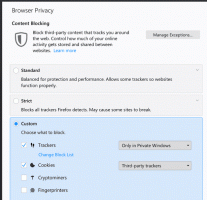Désactiver PulseAudio par utilisateur sous Linux
PulseAudio est un logiciel spécial sous Linux qui agit comme proxy entre les applications qui jouent des sons et les composants du noyau Linux comme ALSA ou OSS. De nombreux utilisateurs préfèrent l'expérience ALSA pure. Si une distribution que vous utilisez, ou plus précisément, votre environnement de bureau dépend de PulseAudio, il peut être difficile de la désinstaller sans endommager vos capacités sonores. Au lieu de cela, vous pouvez le désactiver pour votre compte utilisateur, sans affecter les autres utilisateurs de votre PC Linux.
La plupart des environnements de bureau modernes dépendent de PulseAudio. Les deux principaux environnements de bureau du populaire Linux Mint distribution, CAMARADE et Cannelle, dépendent de PulseAudio et perdront leurs fonctionnalités supplémentaires s'il est désactivé. Par exemple, dans Cinnamon, vous ne pourrez pas utiliser le menu contextuel du son avec les commandes liées à l'audio de l'application du lecteur. De plus, l'icône du volume sonore disparaîtra de la zone de la barre d'état système du panneau (barre des tâches).
Si vous décidez de désactiver PulseAudio pour votre compte utilisateur, envisagez d'installer un substitut comme l'application volumeicon pour avoir l'icône de la barre de son.
Il convient de mentionner que d'autres environnements de bureau comme XFCE4 peut fonctionner sans problème avec ou sans PulseAudio.
Désactiver PulseAudio par utilisateur sous Linux
Faites-le comme suit.
- Ouvrez votre application de terminal préférée. Mes préférés sont uxterm et surtout xfce4-terminal.
- Tapez la commande suivante:
mkdir -p $HOME/.config/systemd/user
Cela créera le répertoire requis dans votre profil utilisateur.
- Alternativement, vous pouvez créer le dossier ci-dessus en utilisant votre gestionnaire de fichiers préféré. Activez l'option pour afficher les fichiers cachés et accédez au dossier /home/votre nom d'utilisateur/.config. Là, créez les dossiers systemd/user s'ils n'existent pas.
- Maintenant, dans l'application de terminal, tapez la commande suivante:
systemctl --user mask pulseaudio.socket
ln -s /dev/null /home/votre nom d'utilisateur/.config/systemd/user/pulseaudio.socket
- Redémarrez votre distribution Linux.
Cela désactivera le service PulseAudio pour votre compte utilisateur. Si un jour, vous décidez de restaurer les paramètres par défaut, tapez ce qui suit dans Terminal :
systemctl --user unmask pulseaudio.socket
rm /home/votre nom d'utilisateur/.config/systemd/user/pulseaudio.socket
C'est ça.